أنت تتفاعل مع المخازن المؤقتة عند استخدام Emacs. من الأفضل وصف المخزن المؤقت بأنه حاوية للنص أو البيانات. إنها وحدة Emacs تتيح لك عرض البيانات أو النص وتحريرها ومعالجتها. يرتبط كل ملف مفتوح في Emacs بمخزن مؤقت. حتى عند العمل باستخدام تعبيرات Lisp، فإنها أيضًا تعتبر بيانات غير ملفية ولا تزال تقع ضمن المخازن المؤقتة التي يتم تمثيلها كمخازن مؤقتة.
باستخدام Emacs، يمكنك الحصول على المخزن المؤقت الحالي والحاوية التي تستخدمها حاليًا والحاويات الأخرى المفتوحة لأنشطة أخرى. علاوة على ذلك، يمكنك العمل في وقت واحد مع العديد من المخازن المؤقتة عن طريق التبديل بينها عند الحاجة. إذًا، كيف يمكنك إغلاق المخزن المؤقت الذي لم تعد بحاجة إليه؟ هيا نكتشف!
ثلاث طرق لإغلاق المخازن المؤقتة لـ Emacs
هناك ثلاث طرق شائعة لإغلاق المخازن المؤقتة في Emacs. كل طريقة قابلة للتطبيق بناءً على هدفك. على سبيل المثال، قد ترغب في إغلاق المخزن المؤقت النشط أو المحدد. مهما كان هدفك، فإن أيًا من الطرق الثلاث الأخرى المعروضة في هذا المنشور ستعمل لصالحك.
قبل مناقشة كيفية إغلاق مخازن Emacs المؤقتة، فإن الخطوة الأولى هي التحقق من المخازن المؤقتة النشطة الحالية لديك. لذلك، استخدم الأمر 'C-x c-b'. يمثل 'C' مفتاح لوحة المفاتيح 'Ctrl'. لذلك، اضغط على 'Ctrl + x' ثم حرره. ثم اضغط على 'Ctrl + b' ثم حرره لإظهار المخازن المؤقتة المفتوحة المتاحة لحالتك.
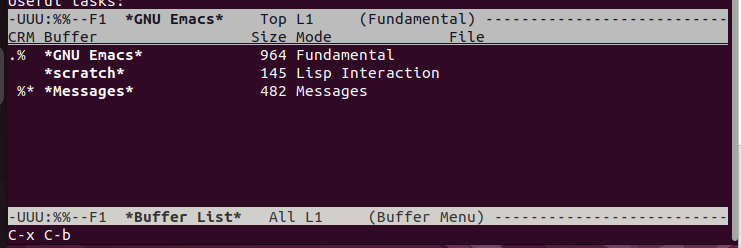
بعد أن رأينا كيف يمكنك إدراج المخازن المؤقتة المفتوحة، دعونا نرى الطرق الثلاث لإغلاق المخازن المؤقتة لـ Emacs.
الطريقة الأولى: قتل المخزن المؤقت النشط
أسهل طريقة لإغلاق المخزن المؤقت النشط هي استخدام أمر 'kill-buffer'. عند التنفيذ، سيطالبك الأمر بإغلاق المخزن المؤقت الافتراضي وإظهار اسمه للتأكد من أنه المخزن المؤقت الصحيح الذي تريد إغلاقه.
اضغط على الأمر 'M-x' واكتب 'kill-buffer'. ستحصل على نافذة مثل تلك الموجودة في ما يلي والتي تعرض المخزن المؤقت الافتراضي الحالي لحالتك. ولإغلاقه، اضغط على مفتاح 'Enter'.
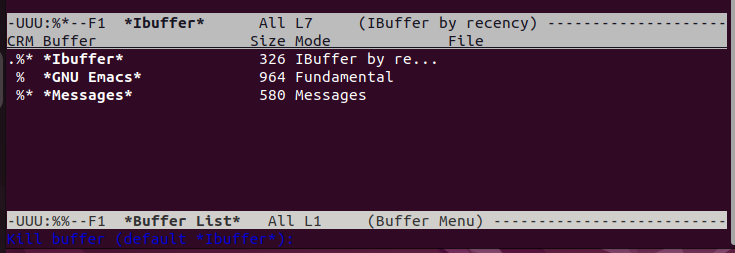
يمكنك بعد ذلك سرد المخازن المؤقتة المتاحة للتأكد من أنك قمت بإغلاق المخزن المؤقت الافتراضي/الحالي بنجاح.
بالنسبة لحالتنا، قمنا بإغلاق المخزن المؤقت 'Ibuffer'. تؤكد القائمة التالية أنه لم يعد لدينا مخزن مؤقت مفتوح.

الطريقة الثانية: استخدام خيار Ibuffer
يتيح لك الأمر 'ibuffer' إغلاق المخزن المؤقت لـ Emacs بشكل تفاعلي. يتيح لك هذا الخيار تحديد مخزن مؤقت واحد أو أكثر تريد إغلاقه. يمنحك الوضع التفاعلي إمكانية الوصول إلى خيارات مختلفة لتحديد المخزن المؤقت المستهدف والمتابعة لإغلاقها.
ابدأ بالضغط على الأمر 'M-x' واكتب 'ibuffer'. سيتم فتح النافذة التفاعلية وتظهر مثل النافذة التالية. ويعرض المخازن المؤقتة المتاحة والمعلومات الأخرى ذات الصلة.
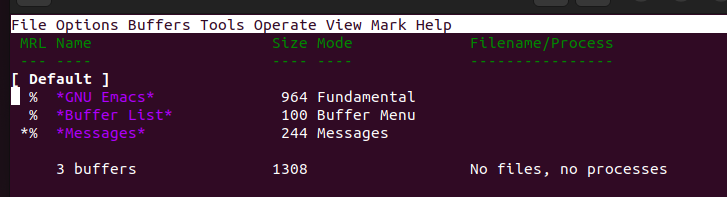
استخدم مفاتيح الأسهم للتمرير عبر القائمة. عندما تجد المخزن المؤقت الذي تريد إغلاقه، اضغط على 'm' لوضع علامة عليه. ستلاحظ تغير اللون في المخزن المؤقت المميز مما يشير إلى أنه جاهز للحذف. يمكنك وضع علامة على عدة مخازن مؤقتة، ولكننا اخترنا واحدًا فقط لهذا المثال.
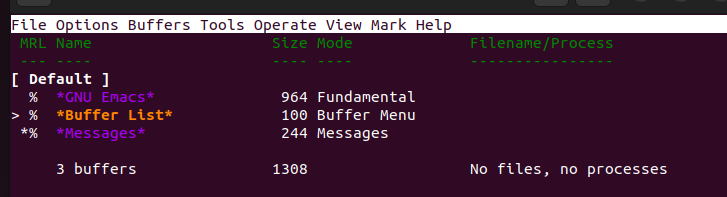
لإغلاق المخزن المؤقت المحدد، اضغط على 'D'. سيُطلب منك التحقق من رغبتك في إغلاق المخزن المؤقت المحدد. اضغط على 'y' لإكمال العملية.

ستلاحظ على الفور أنه سيتم إغلاق المخزن المؤقت، وسوف تنعكس التغييرات على النافذة المفتوحة. لدينا الآن مخزنان مؤقتان متاحان لحالتنا مما يؤكد أننا تمكنا من إغلاق المخزن المؤقت الذي تم تمييزه مسبقًا.
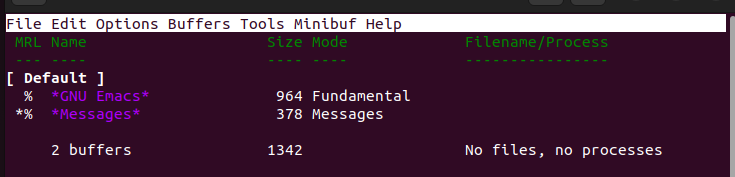
الطريقة الثالثة: إغلاق مخزن مؤقت محدد
باستخدام أمر 'kill-buffer'، يمكنك تحديد اسم المخزن المؤقت الذي تريد إغلاقه بدلاً من إغلاق المخزن المؤقت الافتراضي. دعونا أولا قائمة المخازن المؤقتة المتاحة.

بعد ذلك، اضغط على الأمر 'M-x' واكتب 'kill-buffer'. بعد الضغط على مفتاح 'Enter'، اكتب اسم المخزن المؤقت الذي تريد إغلاقه. لقد أغلقنا مخزن 'المساعدة' المؤقت لحالتنا.
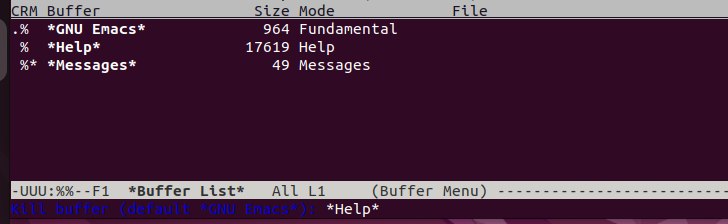
إذا قمنا بإعادة فحص المخازن المؤقتة المتاحة، فيمكننا التأكد من أننا تمكنا من إغلاق المخزن المؤقت 'المساعدة'.

هذه هي الطريقة الثالثة لإغلاق مخازن Emacs المؤقتة.
خاتمة
عندما يكون لديك العديد من المخازن المؤقتة المفتوحة في Emacs، فمن المستحسن إغلاقها، خاصة بالنسبة للمخازن المؤقتة التي لم تعد هناك حاجة إليها. لقد ناقشنا الطرق الثلاث التي يمكنك استخدامها. أولاً، تعلمنا كيفية إغلاق المخزن المؤقت الافتراضي. بعد ذلك، تعلمنا كيفية إغلاق المخازن المؤقتة بشكل تفاعلي. وأخيرا، تعلمنا كيفية إغلاق مخزن مؤقت معين. جرب الطرق وابحث عن الطريقة المثالية لموقفك.